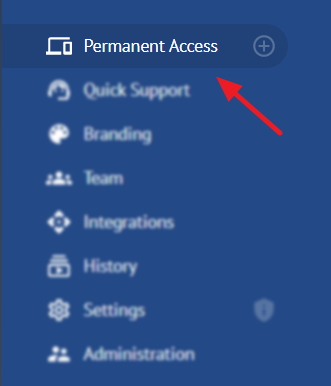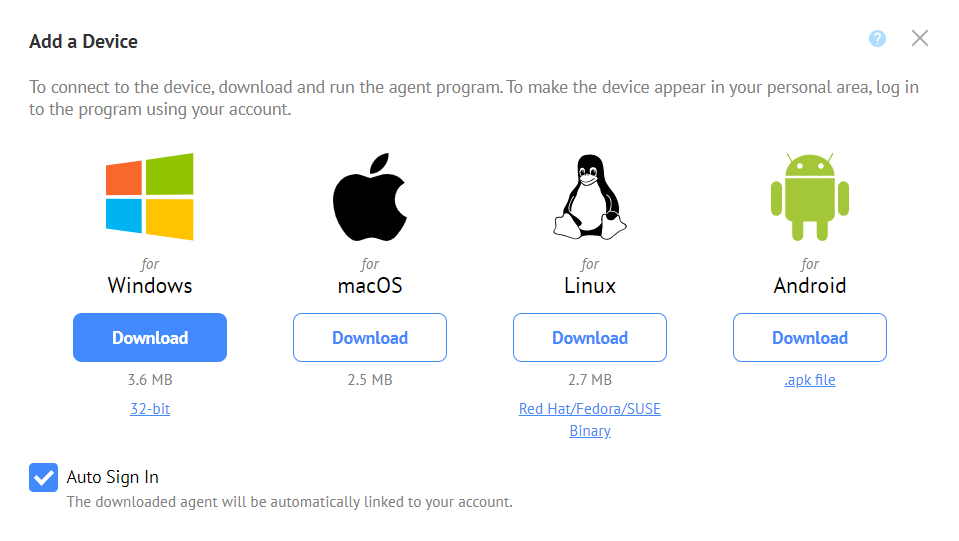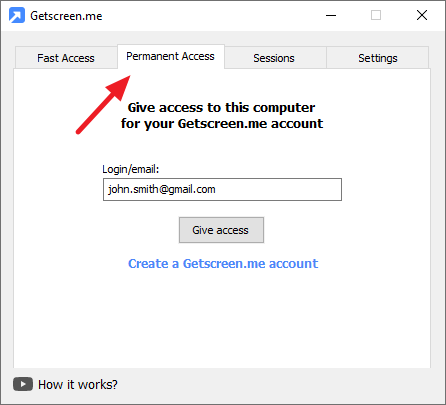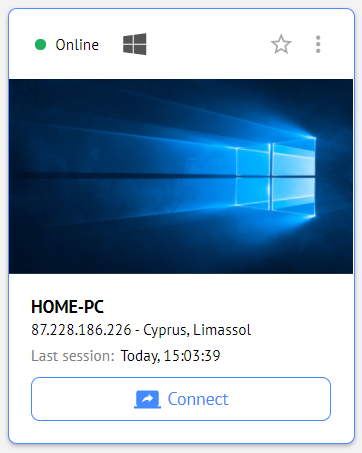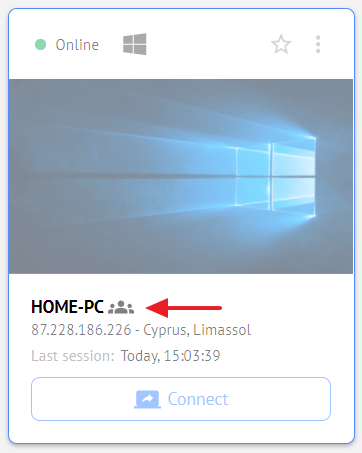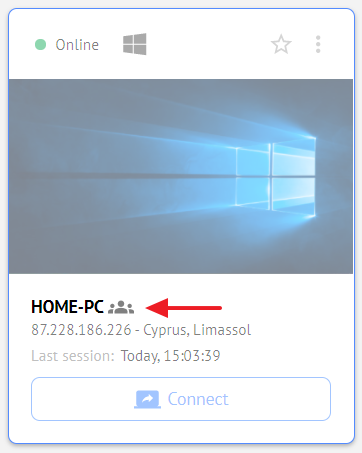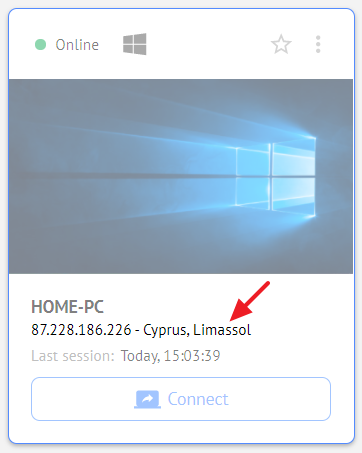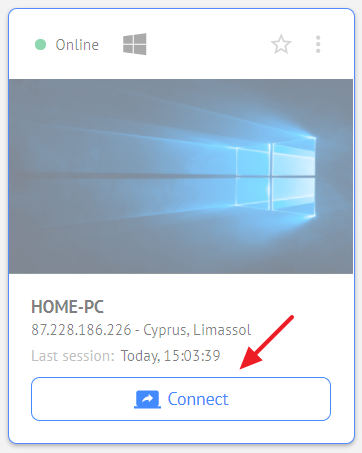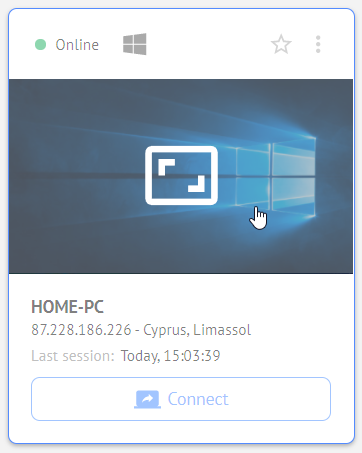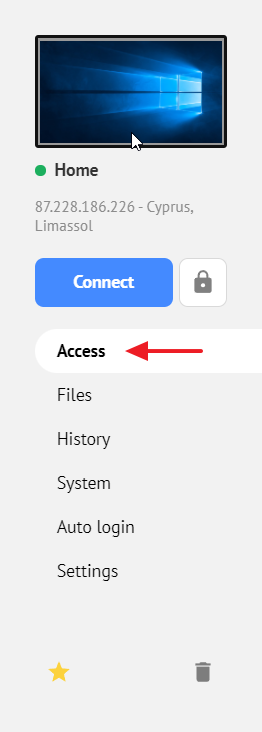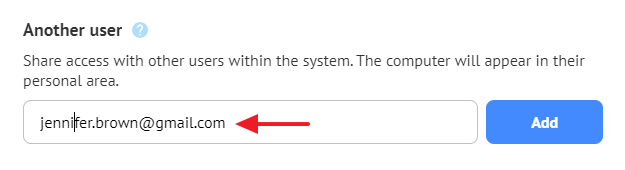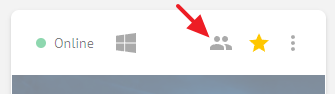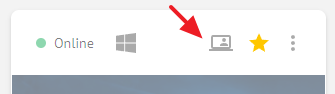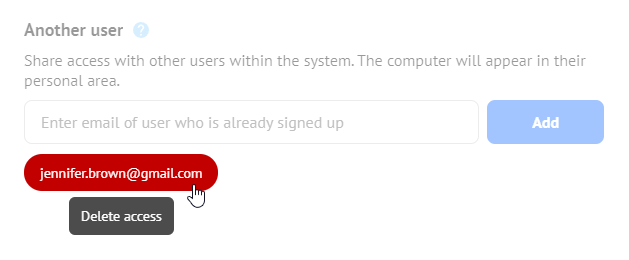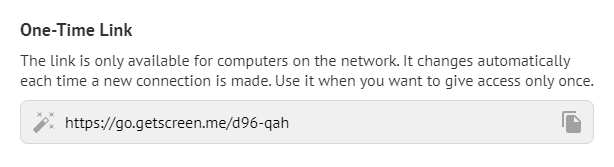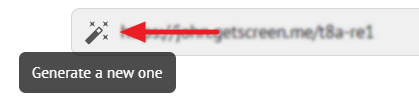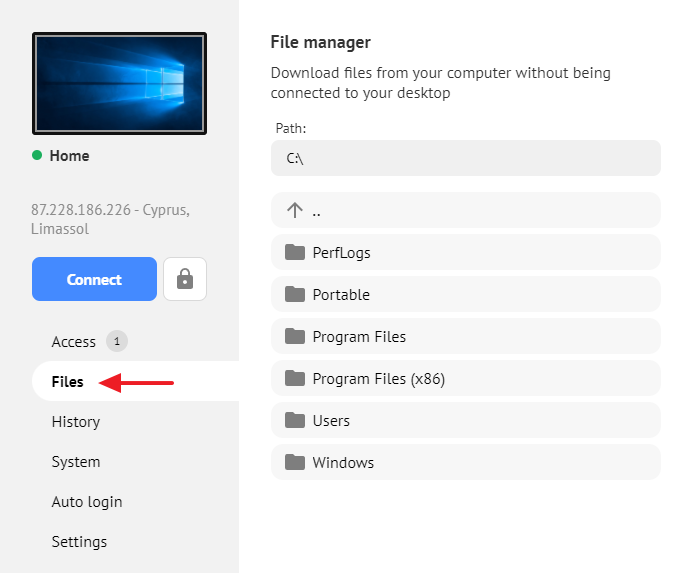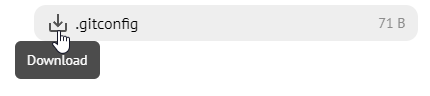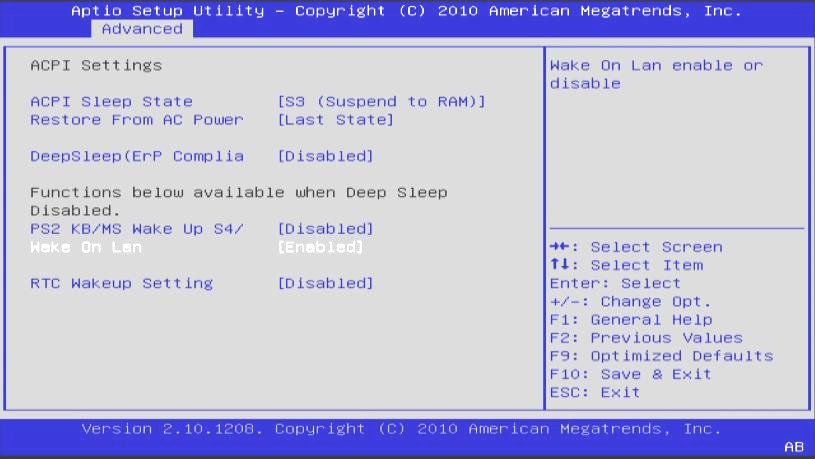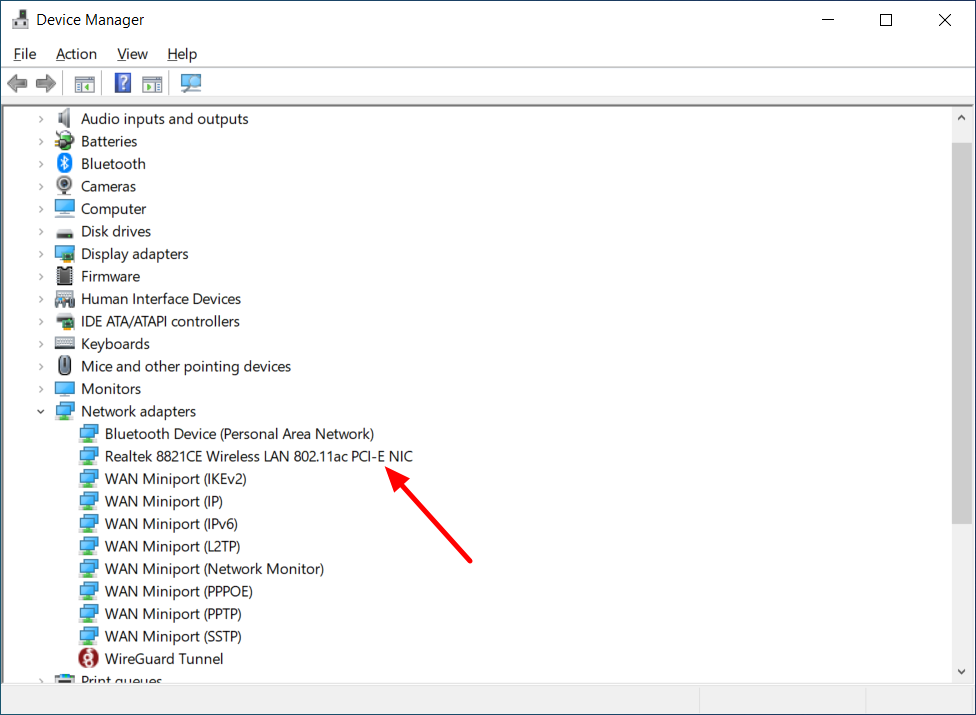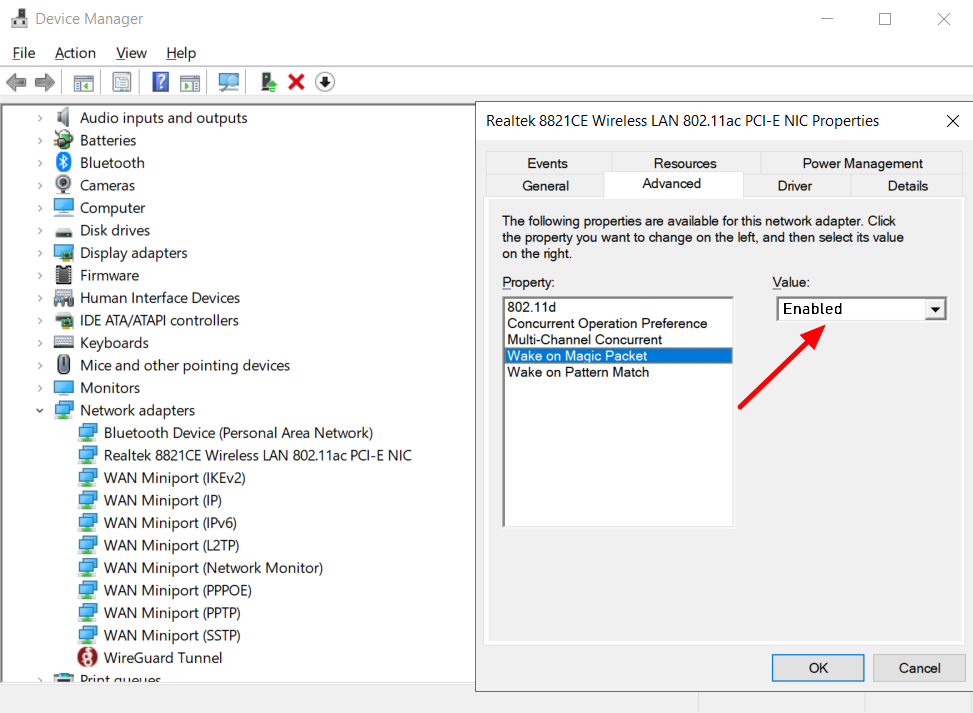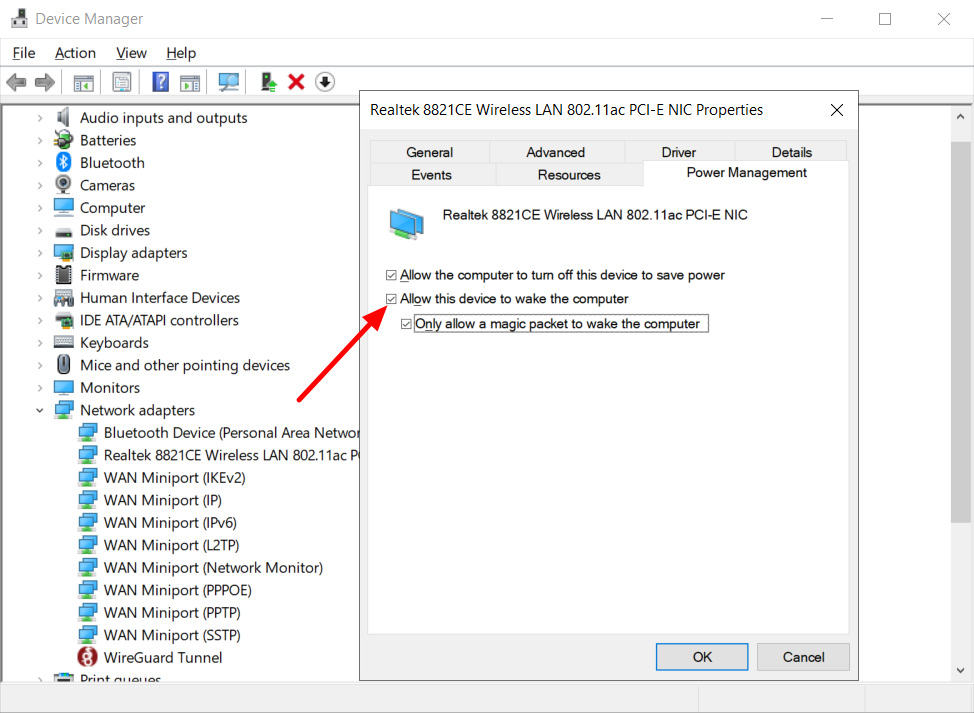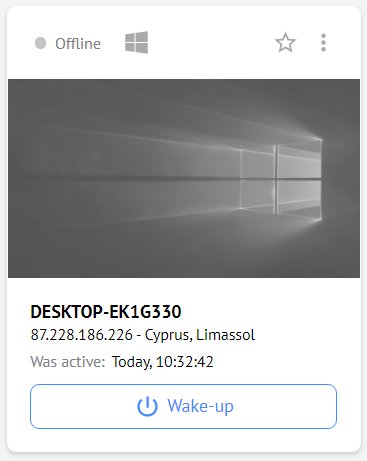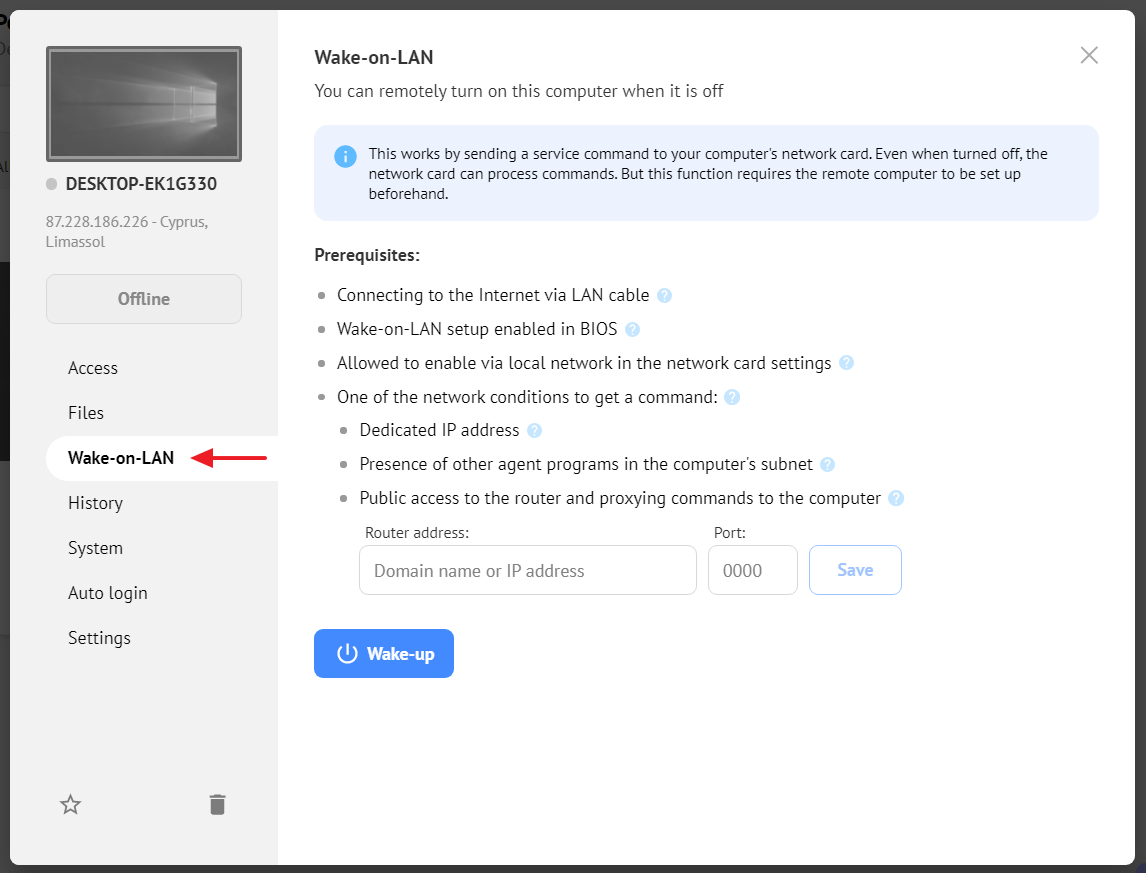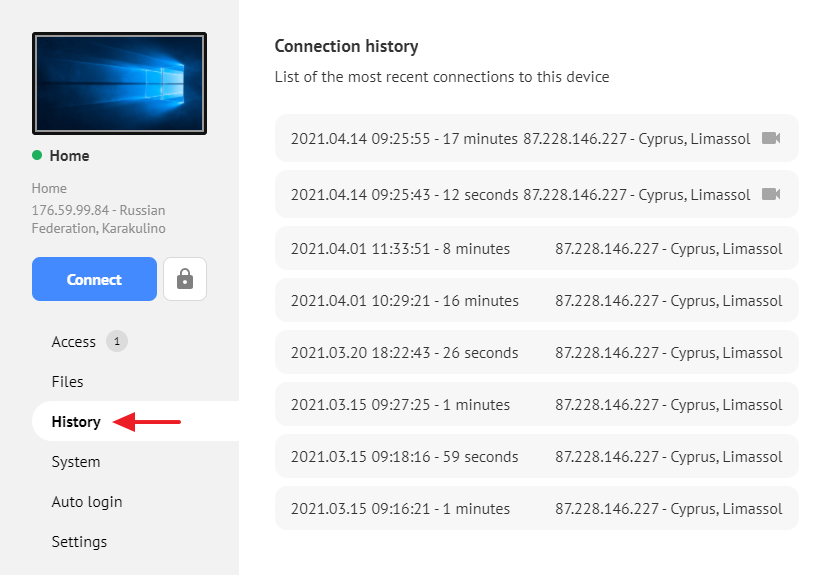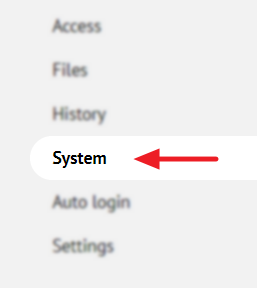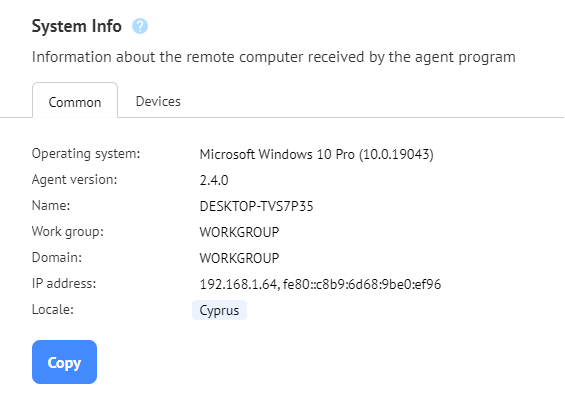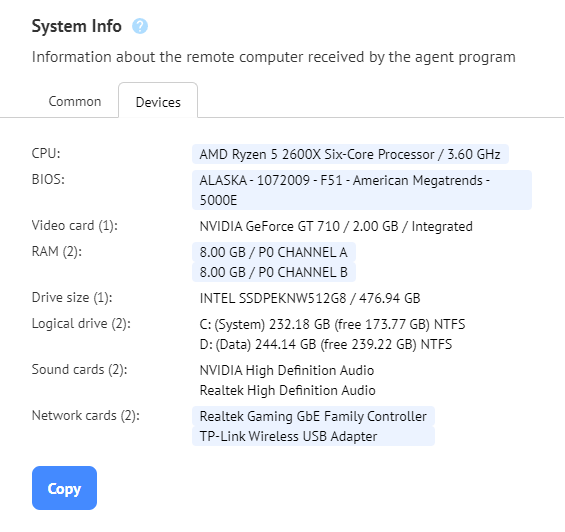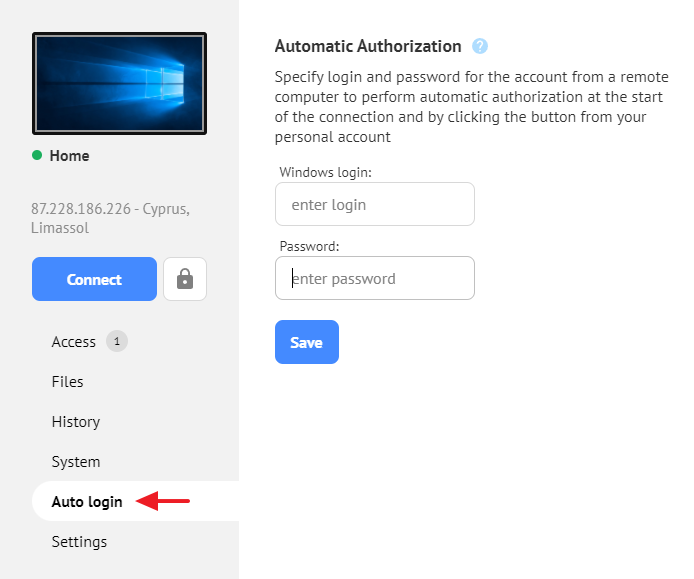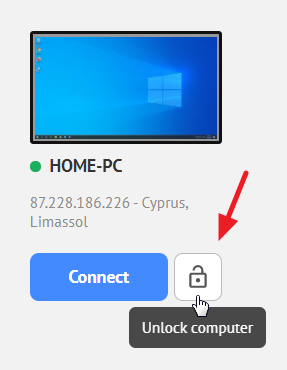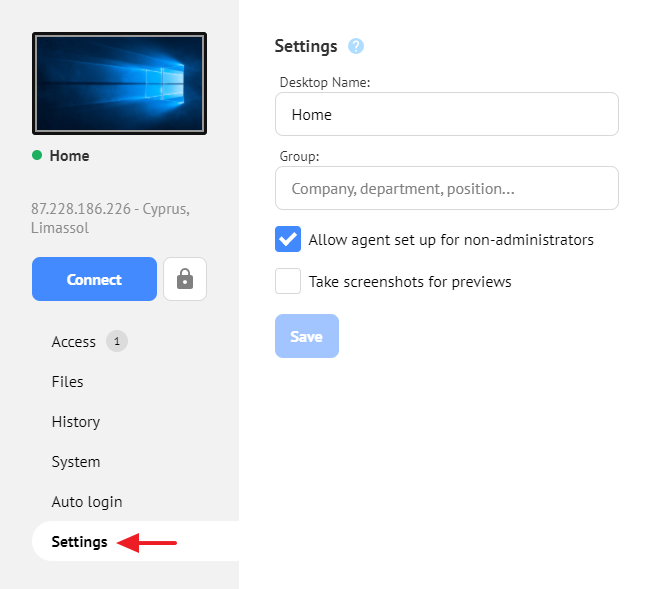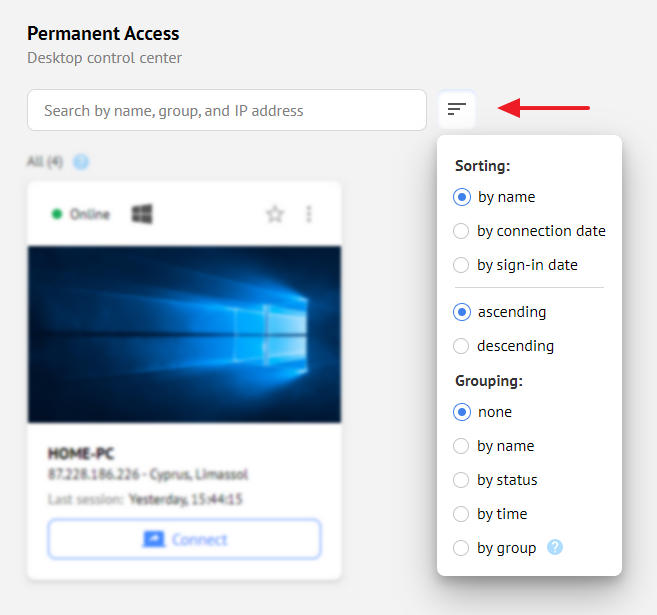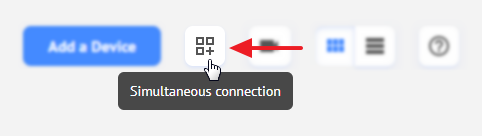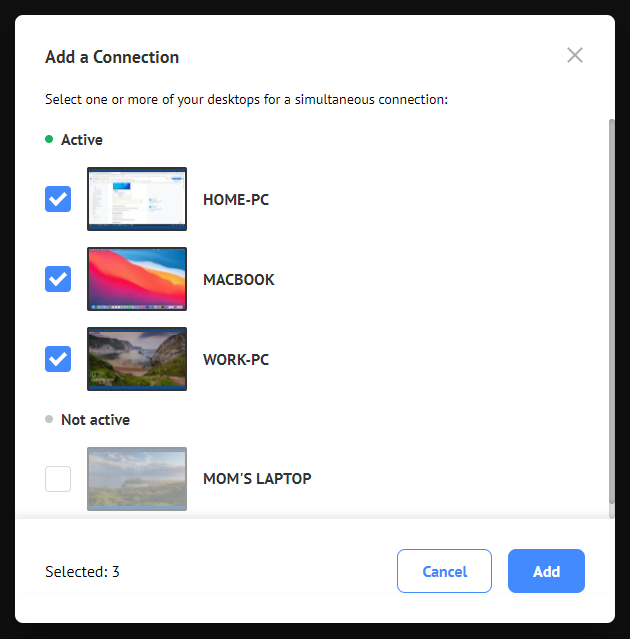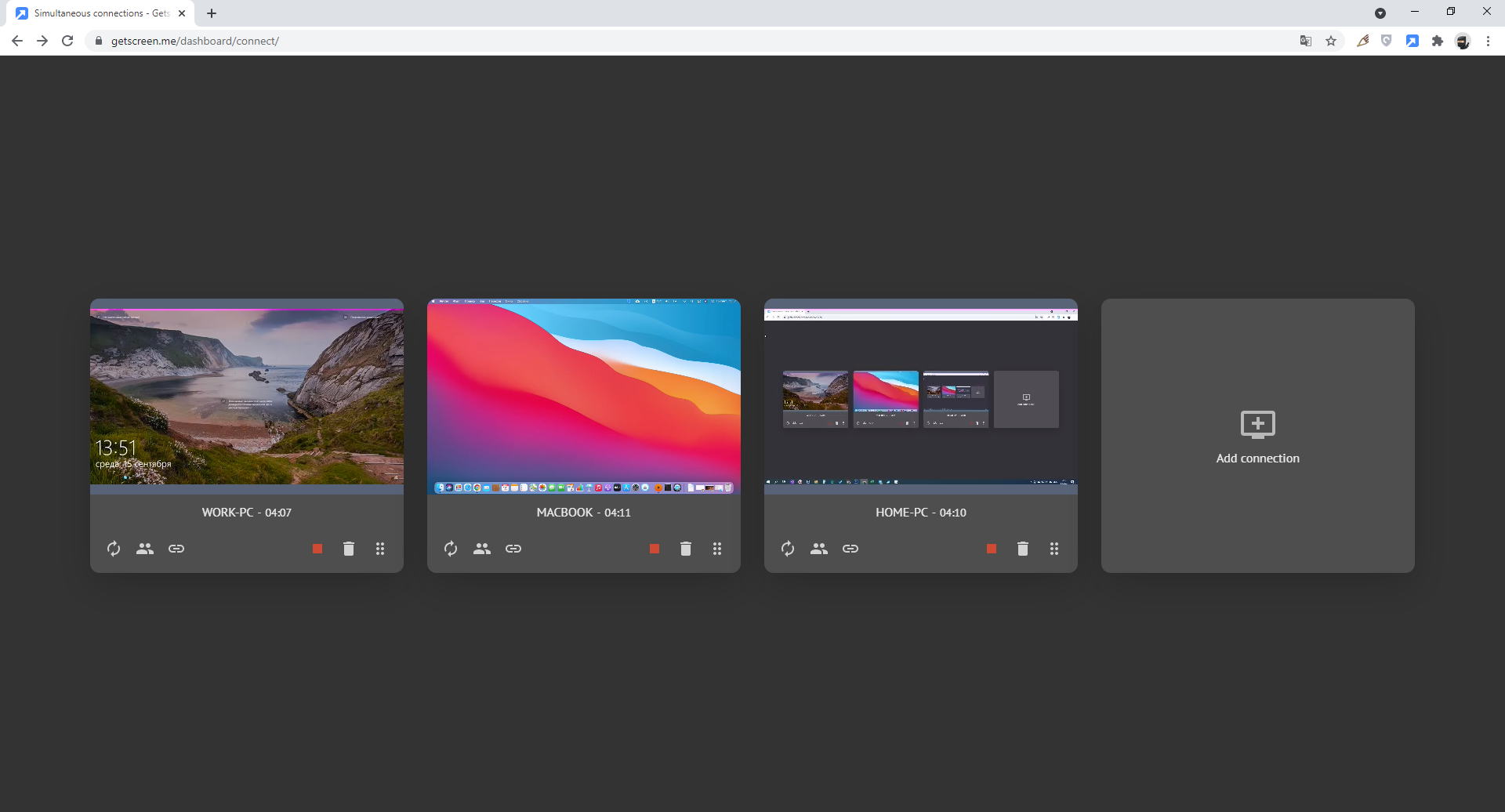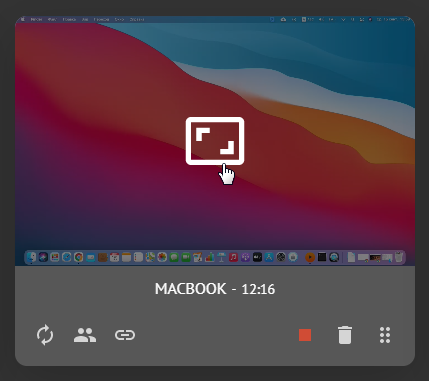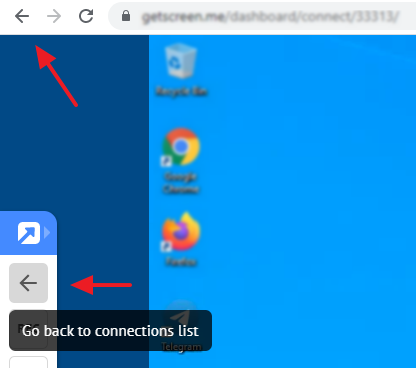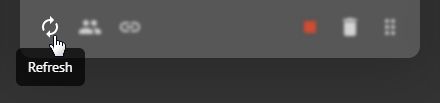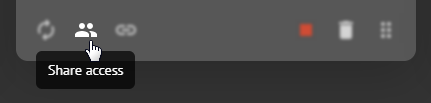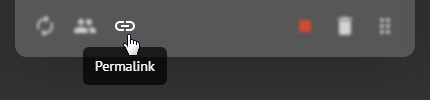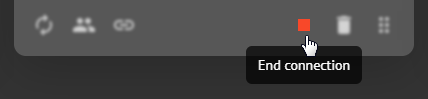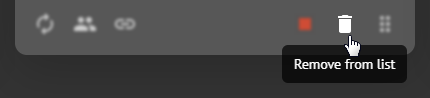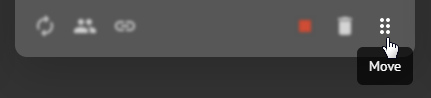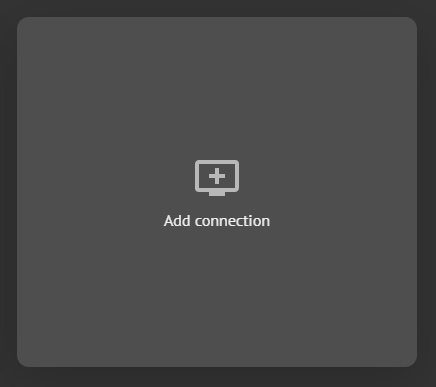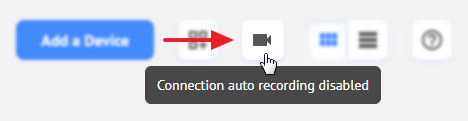Acceso permanente¶
Usa el menú de la izquierda para ir a la lista de ordenadores:
La lista incluye los ordenadores:
- en alguno de los cuales se ha iniciado sección en el programa de agente (véase Acceso permanente);
- que otros usuarios han compartido contigo (véase Acceso concedido).
Añadir ordenadores¶
Para añadir un nuevo ordenador a la lista, es necesario autorizarse en el programa de agente (véase Acceso permanente).
Descarga el programa de agente ya sea desde tu cuenta personal o desde una página de descarga pública.
Para descargarlo de tu cuenta personal, usa el botón de añadir:
En la ventana que se abre, descarga el archivo del sistema operativo instalado en el ordenador remoto:
Ejecuta el archivo en el ordenador que tienes previsto administrar. En la pestaña Permanent Access, autoriza tu cuenta:
La vista previa de este ordenador aparecerá entonces en la lista:
Adición masiva de ordenadores¶
Para añadir varios ordenadores, utiliza la opción Autorización automática al cargar el programa de agente:
Las distribuciones descargadas con esta opción activada se vincularán automáticamente a la cuenta y aparecerán en la lista después del inicio.
Información sobre el ordenador¶
En la vista previa de cada ordenador añadido a la cuenta personal se muestra un resumen del estado del dispositivo y del programa de agente ejecutado.
Estado del ordenador¶
Se muestra en la esquina superior izquierda:
Puede tener los siguientes valores:
- Online: el ordenador está "en línea", disponible para la conexión;
- Offline: el ordenador está "desconectado", no está disponible para la conexión;
- Not installed: el programa de agente no está instalado en el ordenador, está disponible para la conexión, el acceso se perderá después de reiniciar el dispositivo;
- Disabled: el ordenador está bloqueado para su conexión, no está disponible la conexión (aparece al superar los límites del plan de tarifas);
- Limited: la conexión al ordenador está disponible, el acceso se restringirá 10 días después de la adición (aparece la primera vez que se superan los límites del plan de tarifas).
Sistema operativo¶
Se muestra en forma de iconos:

Captura de pantalla¶
Se muestra en forma de mosaico de la lista:
La imagen se graba cada minuto.

Nombre del ordenador¶
Se muestra con un encabezado en negritas:
Se especifica en la tarjeta del ordenador o en las configuraciones del programa de agente (véase Nombre del ordenador).
Acceso del equipo¶
Si trabajas en un Equipo y tu ordenador está disponible para otros miembros, el icono correspondiente se muestra junto al nombre del ordenador:
El propietario puede restringir el acceso a cualquier ordenador si es necesario (véase Restricción de acceso).
Geolocalización del ordenador¶
Se muestra como una dirección IP, y el nombre de la ciudad y el país:
Conexión¶
Basta con un clic en el botón Connect para conectarse al ordenador:
Para más información sobre la administración del ordenador durante la conexión, véase Conexión.
Tarjeta del ordenador¶
La tarjeta contiene todas las configuraciones y funciones adicionales para trabajar con el ordenador remoto. Haz clic en cualquier parte del icono para navegar.
Conceder acceso¶
Puedes compartir el acceso a tu ordenador de tres maneras diferentes:
A otro usuario del sistema¶
Ingresa el nombre de usuario/correo electrónico de otro usuario en el sistema y presiona el botón de añadir. El ordenador aparecerá entonces en la lista de usuarios.
Tu ordenador, que tiene acceso abierto, está marcado con el icono correspondiente:
Los ordenadores ajenos a los que se te ha dado acceso están marcados con un icono:
Para eliminar el acceso, haz clic en la dirección de correo electrónico de este usuario.
Enlace permanente¶
Además de conectarte desde tu cuenta personal, también puedes conectarte a tu ordenador a través de un enlace permanente si estás en estado autorizado en tu cuenta personal.
El enlace permanente está diseñado para integrar la conexión en sistemas externos de atención al cliente, como los sistemas CRM.
Personaliza la ruta del enlace para darle un aspecto único y legible.

Para permitir la conexión de usuarios no autorizados, habilita una contraseña numérica (véase Acceso por invitación).
Enlace temporal¶
Para el acceso al ordenador a corto plazo, puedes utilizar un enlace de un solo uso, que se actualiza después de cada conexión o por tiempo de espera una vez por minuto.
Si deseas prohibir una conexión mediante un enlace que ya ha sido enviado, genera uno nuevo a la fuerza mediante el comando correspondiente:
Gestor de archivos¶
Puedes descargar los archivos que necesites de un dispositivo remoto sin conectarte a él.

Wake-on-LAN¶
Tecnología Wake-on-LAN (o WOL): protocolo estándar para despertar a distancia ordenadores que están en modo de bajo consumo de energía (apagados pero con acceso a una fuente de alimentación).
Gracias a la tecnología Wake-On-LAN activada, el adaptador de red escanea continuamente la red en busca de la aparición del comando Magic Packet para iniciar el proceso de encendido del ordenador personal.
Requisitos previos para despertar el ordenador:
- conexión a Internet a través de un cable LAN;
- configuración de Wake-on-LAN activada en BIOS;
- está permitida la conexión a través de la red local en las configuraciones de la tarjeta de red.
- uno de los requisitos de la red para aceptar el comando:
- dirección IP dedicada;
- disponibilidad de otros programas de agente en la subred del ordenador;
- el acceso público al router y los comandos proxy al ordenador.
Activación en BIOS¶
Para configurar el Wake-on-LAN en BIOS en el momento de inicio del dispositivo, pulsa una determinada tecla (dependiendo del dispositivo puede ser F1, F2, F11, Escape, Delete). A continuación, hay que activar la grabación de Wake-on-LAN en el menú BIOS.

Configuración en el Administrador de dispositivos¶
Para configurar la tarjeta de red, ve a la Configuración de Windows e inicia el "Administrador de dispositivos". En la rama "Adaptadores de red", selecciona aquel al que está conectado el cable Ethernet.
Haz clic en el adaptador seleccionado. En la ventana que aparece, haz clic en la pestaña "Adicional" y selecciona la propiedad Wake on Magic Packet. El valor debe incluirse.
A continuación, ve a "Administración de energía" (Power) y permite que el dispositivo despierte el ordenador desde el modo de espera utilizando Magic Packet.
Tu ordenador estará entonces preparado para despertarse a distancia mediante la función Wake-on-LAN.
Despertar¶
Después de activar en BIOS y configurar la tarjeta de red, ve a la cuenta personal y el sección "Acceso permanente" selecciona el ordenador que deseas despertar.
A continuación, pulsa el botón Despertar.
Nuestro servidor enviará el comando Magic Packet a tu ordenador utilizando todos los métodos disponibles:
- a la dirección IP pública del ordenador;
- a través de la red local de los programas de agente vecinos (si los hay);
- a la dirección IP y al puerto especificados (véase Configuraciones del router).
El primer comando que llegue a tu ordenador realizará el despertar y el ordenador aparecerá en la red.
Configuraciones del router¶
Puedes enviar el comando Magic Packet a la IP (o nombre de dominio) y al puerto especificados. Esto puede ser necesario si utilizas una dirección IP dedicada, un router u otro enrutador para que tus ordenadores estén conectados a Internet.
Para ello, introduce estos datos en la tarjeta del ordenador:

Historial de conexiones¶
En el historial, puedes ver la lista de las conexiones más recientes a este dispositivo y descargar vídeos, si se han grabado.
La lista está ordenada por la hora de la última conexión. Las entradas más antiguas se cargan automáticamente al desplazarse a la última entrada de la lista.
Al colocar el cursor sobre la línea, aparece información adicional sobre el navegador y el sistema operativo del dispositivo desde el que se realizó la conexión.
Información sobre el sistema¶
Además, puede utilizar el botón con el icono del sistema operativo en la lista de ordenadores para acceder rápidamente a la información del sistema.
General¶
La primera pestaña muestra la información general sobre el sistema:
Dispositivo¶
La segunda pestaña muestra la configuración detallada del ordenador remoto:
Autorización automática de la cuenta al conectarse¶
Especifica el nombre de usuario y la contraseña de la cuenta de Windows en el ordenador remoto en Auto login para realizar una autorización automática al iniciar la conexión:
Además, podrás bloquear/desbloquear el dispositivo pulsando un botón en la tarjeta del ordenador, sin necesidad de su conexión:

Configuraciones del ordenador¶
Para mayor comodidad al trabajar, puedes realizar algunos ajustes para el dispositivo añadido:
Nombre¶
Nombre para mostrar el ordenador (véase Nombre del ordenador).
Grupo¶
El grupo arbitrario al que pertenece el ordenador: puede ser una oficina, un departamento, una planta o cualquier otra cosa. Puedes agrupar la lista por valor (véase Clasificación y agrupaciónа).
Permitir configurar el programa del agente sin derechos de Administrador¶
Permite o restringe a los operadores sin derechos de administrador a cambiar las configuraciones (incluyendo el cierre de sesión) del programa de agente ejecutado en el ordenador remoto.


Realiza capturas de pantalla para la vista previa¶
Permite o prohíbe realizar capturas de pantalla para la vista previa del dispositivo en la cuenta personal.

Clasificación y agrupación¶
Para agrupar y clasificar, utiliza los botones "Favoritos" de los agentes y el bloque con la configuración de la lista junto a la barra de búsqueda:
Los "Agentes favoritos" siempre estarán en el primer grupo.
La clasificación está disponible:
- por nombre del ordenador (sin diferencia entre mayúsculas o minúsculas);
- por la fecha de conexión (fecha de la última conexión al ordenador);
- por la fecha de inicio de sesión (fecha de adición del ordenador a la cuenta personal).
La agrupación está disponible:
- por orden alfabético (sin diferencia entre mayúsculas o minúsculas);
- por el estatus (véase Estado del ordenador);
- por la hora (último uso);
- por grupo (por grupo arbitrario, véase Grupo).
Vista de la lista¶
Para cambiar la vista de la lista, usa el botón de opción en la parte superior derecha de la página:
Hay dos tipos disponibles de vista: horizontal y mosaico:
Conexión simultánea¶
Para conectarte a más de un ordenador al mismo tiempo, haz clic en el botón de la esquina superior derecha de la página:
Selecciona uno o varios dispositivos a los que quieras conectarte:
Una vez añadido, se abrirá una ventana con la conexión a los dispositivos seleccionados:

Haz clic en la vista previa del escritorio para pasar a uno de los ordenadores:
Para volver a la lista de conexiones simultáneas, utiliza el botón Atrás en el panel de conexiones o utiliza el botón Atrás en el navegador.
Funciones disponibles¶
Reiniciar la conexión¶
Realiza una reconexión rápida al ordenador:
Comparte el acceso¶
Abrir la configuración de acceso al ordenador en una ventana emergente (véase Compartir el acceso con otro usuario):
Enlace permanente¶
Abrir la configuración de acceso al ordenador en una ventana emergente (véase Enlace permanente):
Finalización de la conexión¶
Ejecutar la finalización rápida de la conexión al ordenador:
Eliminación de la lista¶
Eliminar el ordenador de la lista de conexiones simultáneas:
Mover la vista previa¶
Cambiar el orden de los ordenadores en la lista de conexiones simultáneas:
Añadir un nuevo dispositivo a la lista¶
Conectarse y añadir el ordenador a la lista de conexiones simultáneas:
Grabación automática de la conexión¶
Para activar/desactivar la grabación automática de la conexión, pulsa el botón correspondiente en la esquina superior derecha de la página:

Última actualización: 2 de julio de 2025